- ARK omad üksik mängijaseaded säästmata jätmise põhjuseks võib olla viirusetõrje utiliitide kaust Funktsioonid ja Loe ainult atribuut seaded konkreetsete jaoks konfiguratsioonifailid.
- Mõne kohandamine faili atribuut seaded on veel üks potentsiaal resolutsioon parandamiseks mäng kui ARK oma seaded jätka lähtestamist.
- Mõne muutmine mäng kausta atribuut seaded võib ka parandada, et ARK ei salvesta seaded probleem.

XINSTALLIMINE Klõpsates ALLALAADIMISE FAILIL
See tarkvara hoiab teie draiverid töökorras, kaitstes teid tavaliste arvutitõrgete ja riistvaratõrgete eest. Kontrollige kõiki oma draivereid nüüd kolme lihtsa sammuga:
- Laadige alla DriverFix (kinnitatud allalaaditav fail).
- Klõpsake Alusta skannimist et leida kõik probleemsed draiverid.
- Klõpsake Värskenda draivereid uute versioonide hankimiseks ja süsteemi tõrgete vältimiseks.
- DriverFixi on alla laadinud 0 lugejad sel kuul.
ARK: Survival Evolved on põnevus-seiklusmäng, mille jaoks peavad mängijad mõnikord konfigureerima graafilisi ja helisätteid.
Kuid see mäng ei salvesta mõne mängija jaoks ühekihilisi sätteid. Selle asemel lähtestatakse ARK-i seaded pärast seda, kui mängijad mängu taaskäivitavad.
Miks ARK-i üksikmängija seaded lähtestuvad?
On kaks olulist põhjust, miks mängud sätteid ei salvesta. Üks neist põhjustest on kirjutuskaitstud faili ja kausta atribuudi sätted. Kui teatud mängu konfiguratsioonifailid on kirjutuskaitstud, ei saa vasted neid vastavalt vajadusele muuta.
Viirusetõrjeutiliidid on veel üks oluline tegur, miks mängusätteid ei salvestata. Nii Windowsi turbe kui ka kolmanda osapoole viirusetõrjetarkvara võivad sisaldada funktsioone, mis blokeerivad mängudel vajalikke konfiguratsioonifaile muutmast suvandite salvestamiseks. Järelikult üritavad mängijad mänguseadeid kohandada, jätkavad lähtestamist.
Seega on sageli nii, et ARK-i valikud lähtestatakse konkreetsete failide atribuudiseadete või viirusetõrjeutiliitide tõttu. Mõned mängijad on kinnitanud, et nad peavad probleemi lahendamiseks muutma konkreetsete ARK-failide atribuudivalikuid. Need on mõned võimalikud parandused, kui ARK ei salvesta sätteid.
1. Kontrollige atribuudi game.ini ja gameusersettings.ini sätteid
- Käivitage File Explorer, klõpsates selle kausta tegumiribal nuppu.
- Järgmisena avage File Exploreris see Steami vaikekaustatee:
Steam/Steamapps/common/ARK/ShooterGame/Saved/Config/WindowsNoEditor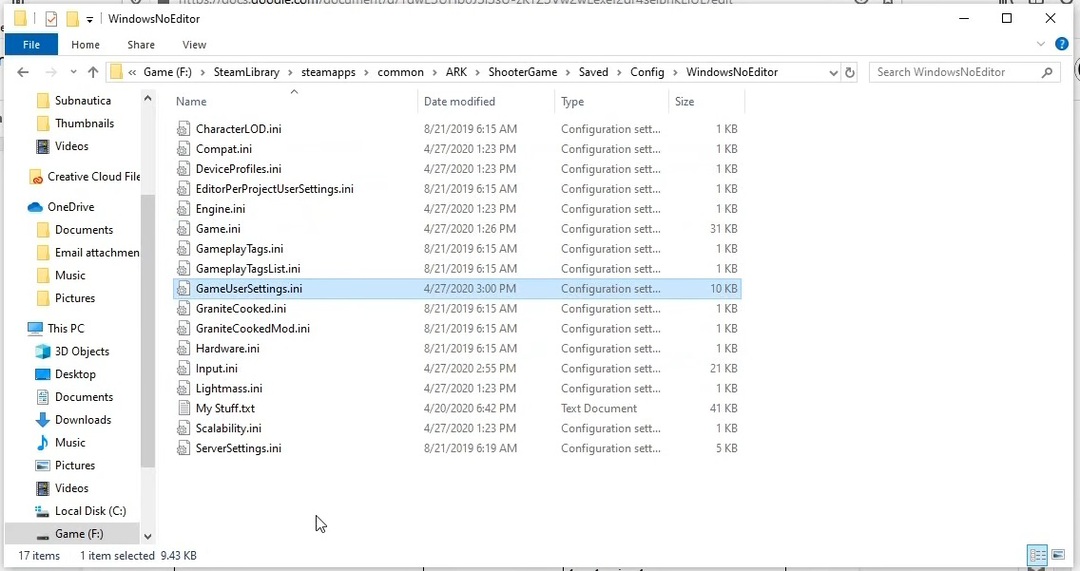
- Paremklõpsake faili GameUserSettings.ini ja valige Omadused.
- Nüüd tühjendage (tühjendage) faili märkeruut Loe ainult atribuudi valik, kui see on valitud.
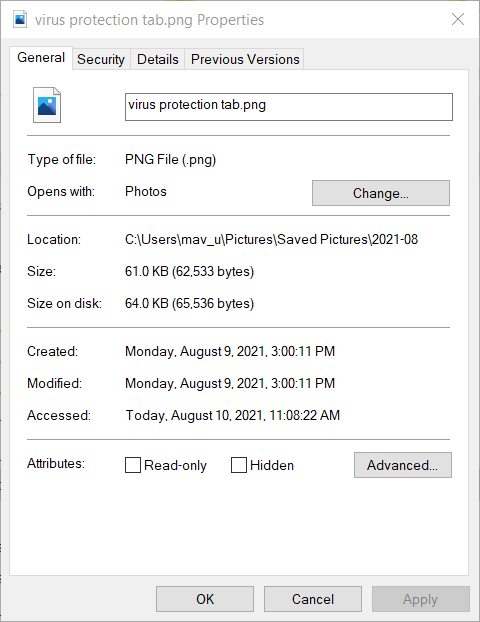
- Uute atribuudiseadete salvestamiseks klõpsake nuppu Rakenda.
- Akna sulgemiseks vajutage nuppu OK.
- Paremklõpsake faili Game.ini kaustas WindowsNoEditor selle valimiseks Omadused valik.
- On Loe ainult faili Game.ini jaoks valitud säte? Kui jah, klõpsake nuppu Loe ainult märkeruut selle tühistamiseks.
- Valige Rakenda seadete salvestamise võimalus.
- Seejärel klõpsake Okei väljuma.
2. Kontrollige, kas Arki installikaust on kirjutuskaitstud
- Avage File Exploreri aken.
- Avage File Exploreris Steami mängude installikaust. Steami installikausta vaiketee ARK jaoks on:
C:\Program Files (x86)\Steam\steamapps\common - Paremklõpsake ARK-i installikausta ja valige see Omadused valik.
- Tühista valitud valik Kirjutuskaitstud (kehtib ainult selles kaustas olevate failide kohta) valik.
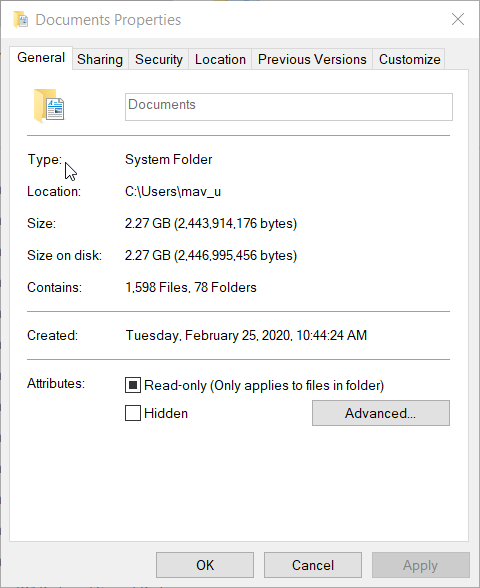
- Klõpsake nuppu Rakenda valik.
- Valige Okei akna sulgemiseks.
- Apex Legends ei salvesta sätteid: parandage see 6 sammuga (parandused päritolu kohta)
- 9 parimat Solitaire'i rakendust Windows 10/11 jaoks [täiesti tasuta]
3. Lülitage viirusetõrje utiliidid välja
- Klõpsake Windowsi turvalisuse kaitsesüsteemi salve ikooni.
- Valige Viiruste ja ohtude kaitse Windowsi turvalisuse vahekaart.
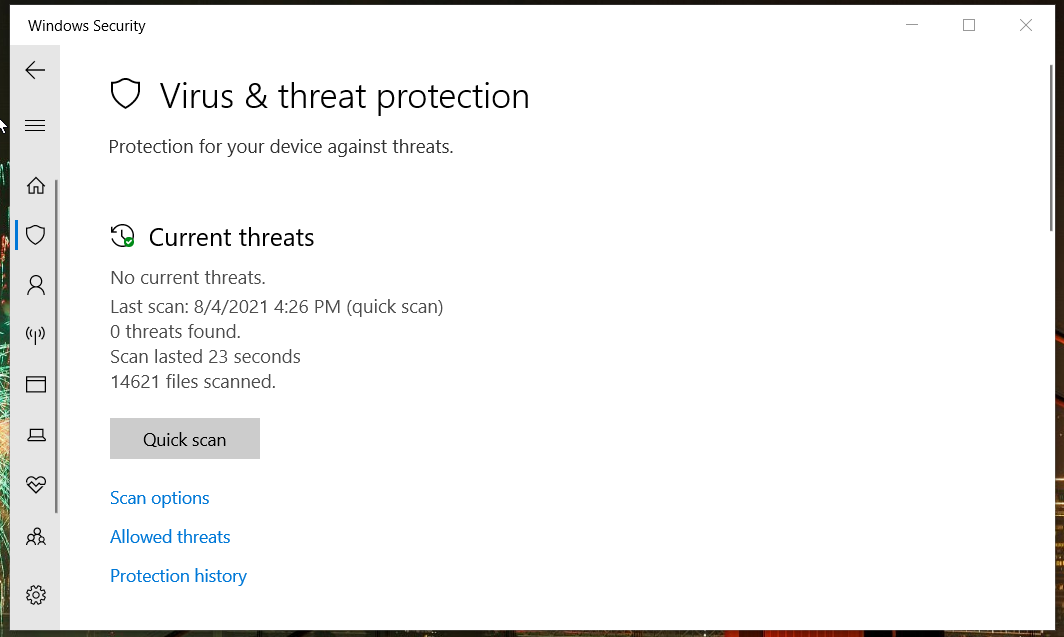
- Klõpsake Seadete haldamine otse alloleval ekraanipildil olevate valikute avamiseks.
- Lülitage välja Reaalajas kaitsevõimalus.
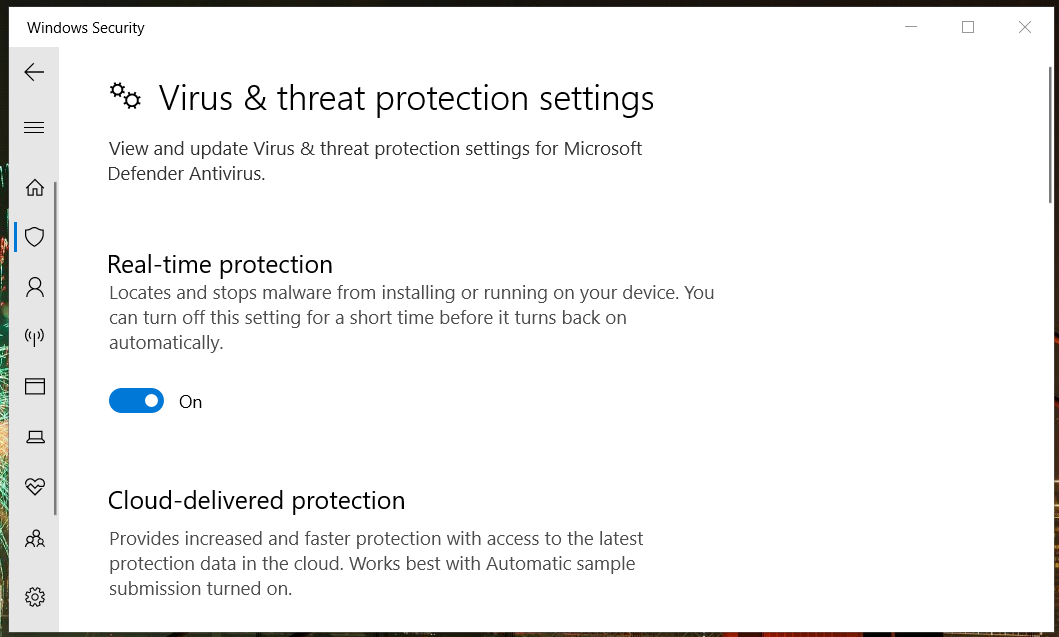
- Pärast seda proovige ARK-i mängu sätteid reguleerida, kui Windowsi turvalisus on keelatud.
Kasutajad, kellel on kolmanda osapoole viirusetõrjetarkvara installitud peaks need keelama. Tavaliselt saate enamiku viirusetõrjeutiliitide välja lülitada, paremklõpsates nende süsteemisalve ikoonidel ja valides keelake varjestuse sätted. Valige ajutiselt keelake viirusetõrjeutiliit tunniks ja proovige seejärel uuesti ARK-i mängusätteid salvestada.
Märge: Juurdepääs kaustadele on spetsiifilisem Windowsi turbefunktsioon, mis blokeerib mängude seadete salvestamise. Kontrollitud kaustadele juurdepääsu saate keelata, klõpsates Lunavara haldamine Windowsi turvalisuses Viiruste ja ohtude kaitse sakk. Seejärel lülitage välja Juurdepääs kaustadele on kontrollitud valik.
4. Puhaskäivitus Windows 10
- Avage Run's aken, paremklõpsates nuppu Start ja valides Run.
- Tippige see Käivita käsk:
msconfig - Klõpsake Okei MSConfigi tööriista avamiseks.
- Nüüd valige Valikuline käivitamine Raadio nupp.
- Järgmisena tühjendage märkeruut Laadi valikuline käivitamine.
- Selle asemel märkige ruudud Laadi süsteemiteenused ja Kasuta algset alglaadimiskonfiguratsiooni, kui need pole veel valitud.
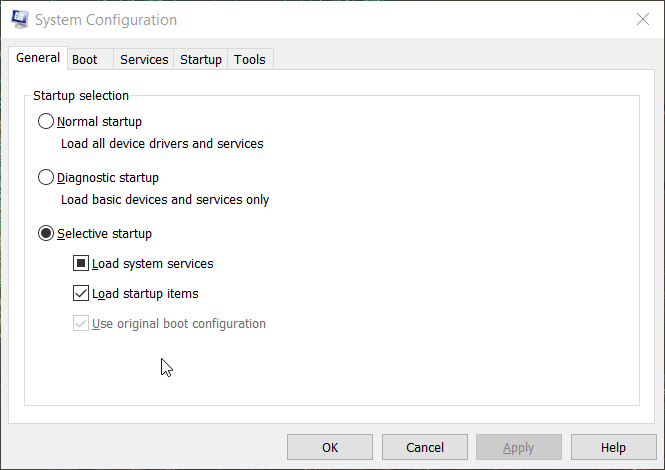
- Klõpsake märkeruutu Peida kõik Microsofti teenused, et see vahekaardil Teenused valida.
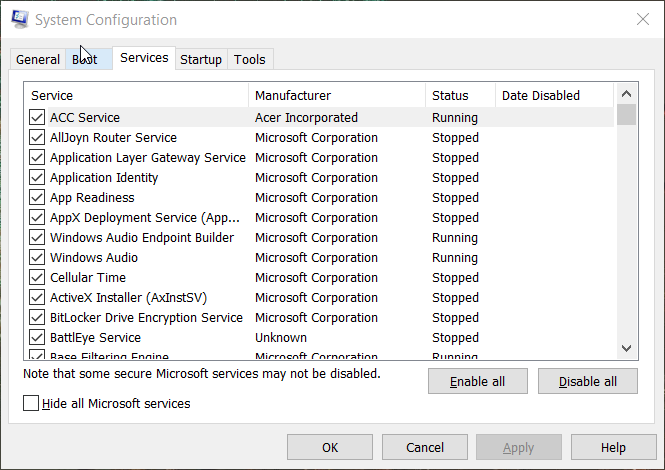
- Vajutage nuppu Keela kõik.
- Valige suvandid Rakenda ja OK.
- Pärast seda klõpsake nuppu Taaskäivita dialoogiboksis.
Kelle poole pöörduda, et saada rohkem tõrkeotsingu juhiseid
Võimalike lahenduste leidmiseks võite saata tugipileti ARK-i klienditoele. Selleks logi mängust oma ARK-i kontole sisse klienditoe leht. Seejärel saate klõpsata Saada päring pileti täitmise võimalus.
Enne tugipileti esitamist proovige siiski ülaltoodud lahendusi. On hea võimalus, et üks neist parandab ARK-i seaded, mis ei salvesta. Kui probleem on lahendatud, saate konfigureerida mängu ühe mängija seaded nõutud.
 Kas teil on endiselt probleeme?Parandage need selle tööriistaga:
Kas teil on endiselt probleeme?Parandage need selle tööriistaga:
- Laadige alla see PC Repair Tool hinnatud saidil TrustPilot.com suurepäraseks (allalaadimine algab sellelt lehelt).
- Klõpsake Alusta skannimist et leida Windowsi probleeme, mis võivad arvutiprobleeme põhjustada.
- Klõpsake Parandage kõik Patenteeritud tehnoloogiatega seotud probleemide lahendamiseks (Eksklusiivne allahindlus meie lugejatele).
Restoro on alla laadinud 0 lugejad sel kuul.


